استخدام مدخل Microsoft Azure لتصدير قالب
للمساعدة في إنشاء قوالب مدير موارد Azure، يمكنك تصدير قالب من الموارد الموجودة. يساعدك القالب الذي تم تصديره على فهم بنية JSON والخصائص التي توزع مواردك. لأتمتة عمليات التوزيع المستقبلية، ابدأ بالقالب الذي تم تصديره، وقم بتعديله وفقاً للسيناريو الخاص بك. تحاول عملية قالب التصدير إنشاء قالب قابل للاستخدام. ومع ذلك، تتطلب معظم القوالب التي تم تصديرها بعض التعديلات قبل استخدامها لتوزيع موارد Azure.
يمكّنك Resource Manager من اختيار مورد واحد أو أكثر للتصدير إلى قالب. يمكنك التركيز على الموارد التي تحتاجها تحديداً في القالب.
توضح هذه المقالة كيفية تصدير القوالب من خلال المدخل. للاطلاع على خيارات أخرى، راجع:
- تصدير قالب باستخدام Azure CLI
- تصدير قالب باستخدام مدخل Azure PowerShell
- تصدير واجهة برمجة تطبيقات REST من مجموعة الموارد وتصدير واجهة برمجة تطبيقات REST من محفوظات التوزيع.
اختيار خيار التصدير المناسب
هناك طريقتان لتصدير قالب:
تصدير من مجموعة الموارد أو الموارد. ينشئ هذا الخيار قالبًا جديدًا من الموارد الموجودة. القالب الذي تم تصديره هو "لقطة" للحالة الحالية لمجموعة الموارد. يمكنك تصدير مجموعة موارد بأكملها أو موارد محددة ضمن مجموعة الموارد تلك.
الحفظ من المحفوظات. هذا الخيار باسترداد نسخة دقيقة من قالب المستخدمة للنشر. تحديد التوزيع من محفوظات التوزيع.
بناءً على الخيار الذي تختاره، تتمتع القوالب المصدرة بصفات مختلفة.
| من مجموعة الموارد أو المورد | من المحفوظات |
|---|---|
| يتم إنشاء القالب تلقائياً. ربما ترغب في تحسين التعليمات البرمجية قبل توزيعها. | القالب هو نسخة طبق الأصل من الذي أنشأه مؤلف القالب. إنه جاهز لإعادة التوزيع دون إحداث أي تغييرات. |
| القالب هو نسخة مطابقة من الحالة الحالية للموارد. ويتضمن أي تغييرات يدوية أجريتها بعد التوزيع. | يعرض القالب حالة الموارد فقط في وقت التوزيع. لا يتم تضمين أية تغييرات يدوية أجريتها بعد التوزيع. |
| يمكنك تحديد الموارد من مجموعة موارد للتصدير. | يتم تضمين كافة الموارد لتوزيع معين. لا يمكنك اختيار مجموعة فرعية من هذه الموارد أو إضافة موارد تمت إضافتها في وقت مختلف. |
| يتضمن القالب كافة خصائص الموارد، بما في ذلك بعض الخصائص التي لا تقوم بتعيينها عادة أثناء التوزيع. قد ترغب في إزالة هذه الخصائص أو تنظيفها قبل إعادة استخدام القالب. | يتضمن القالب الخصائص المطلوبة للتوزيع فقط. يتسم القالب بأنه أكثر تناثراً وأسهل في القراءة. |
| ربما لا يتضمن القالب جميع المعلمات التي تحتاجها لإعادة الاستخدام. يتم ترميز معظم قيم الخصائص الثابتة في القالب. لإعادة توزيع القالب في بيئات أخرى، تحتاج إلى إضافة معلمات تزيد من القدرة على تكوين الموارد. يمكنك إلغاء تحديد تضمين المعلمات بحيث يمكنك تأليف المعلمات الخاصة بك. | يتضمن القالب معلمات تسهل إعادة التوزيع في بيئات مختلفة. |
تصدير القالب من مجموعة موارد أو مورد، عندما:
- تحتاج إلى تسجيل التغييرات على الموارد التي تم إجراؤها بعد التوزيع الأصلي.
- تريد تحديد الموارد التي يتم تصديرها.
- لم يتم إنشاء الموارد باستخدام قالب.
تصدير القالب من المحفوظات، عندما:
- تريد قالب تسهل إعادة استخدامه.
- لست بحاجة إلى تضمين التغييرات التي أجريتها بعد التوزيع الأصلي.
القيود
التصدير غير مضمون للنجاح. التصدير ليس طريقة موثوقة لتحويل الموارد الموجودة مسبقا إلى قوالب قابلة للاستخدام في الإنتاج. من الأفضل إنشاء موارد من البداية باستخدام ملف Bicep المكتوب بخط اليد أو قالب ARM أو terraform.
عند التصدير من مجموعة موارد أو مورد، يتم إنشاء القالب المصدر من المخططات المنشورة لكل نوع مورد. أحياناً، لا يكون للمخطط أحدث إصدار لنوع مورد. تحقق من القالب الذي تم تصديره للتأكد من أنه يتضمن الخصائص التي تحتاج إليها. إذا لزم الأمر، قم بتحرير القالب المصدر لاستخدام إصدار واجهة برمجة التطبيقات الذي تحتاجه.
قد تكون بعض معلمات كلمة المرور مفقودة من القوالب المصدرة. تحتاج إلى التحقق من مرجع القالب وإضافة هذه المعلمات يدوياً قبل أن تتمكن من استخدام القوالب لتوزيع الموارد.
لا تدعم ميزة قالب التصدير تصدير موارد Azure Data Factory. للتعرف على كيفية تصدير موارد Data Factory، راجع نسخ مصنع بيانات أو استنساخه في Azure Data Factory.
لتصدير الموارد التي تم إنشاؤها من خلال نموذج التوزيع الكلاسيكي، يجب ترحيلها إلى نموذج توزيع Resource Manager.
إذا تلقيت تحذيراً عند تصدير قالب يشير إلى عدم تصدير نوع مورد، فلا يزال بإمكانك اكتشاف خصائص هذا المورد. للتعرف على خصائص المورد، راجع مرجع القالب. يمكنك أيضاً إلقاء نظرة على واجهة برمجة تطبيقات REST لـ Azure لنوع المورد.
هناك حد يبلغ 200 مورد في مجموعة الموارد التي تقوم بإنشاء القالب المصدَّر لها. إذا حاولت تصدير مجموعة موارد تحتوي على أكثر من 200 مورد، تظهر رسالة الخطأ Export template is not supported for resource groups more than 200 resources.
تصدير قالب من مجموعة موارد
لتصدير مورد واحد أو أكثر من مجموعة موارد:
حدد مجموعة الموارد التي تحتوي على الموارد التي تريد تصديرها.
حدد موردًا واحدًا أو أكثر عن طريق تحديد خانات الاختيار. لتحديد الكل، حدد خانة الاختيار على يسار Name. لا يصبح عنصر قائمة Export template ممكّنًا إلا بعد تحديد مورد واحد على الأقل.
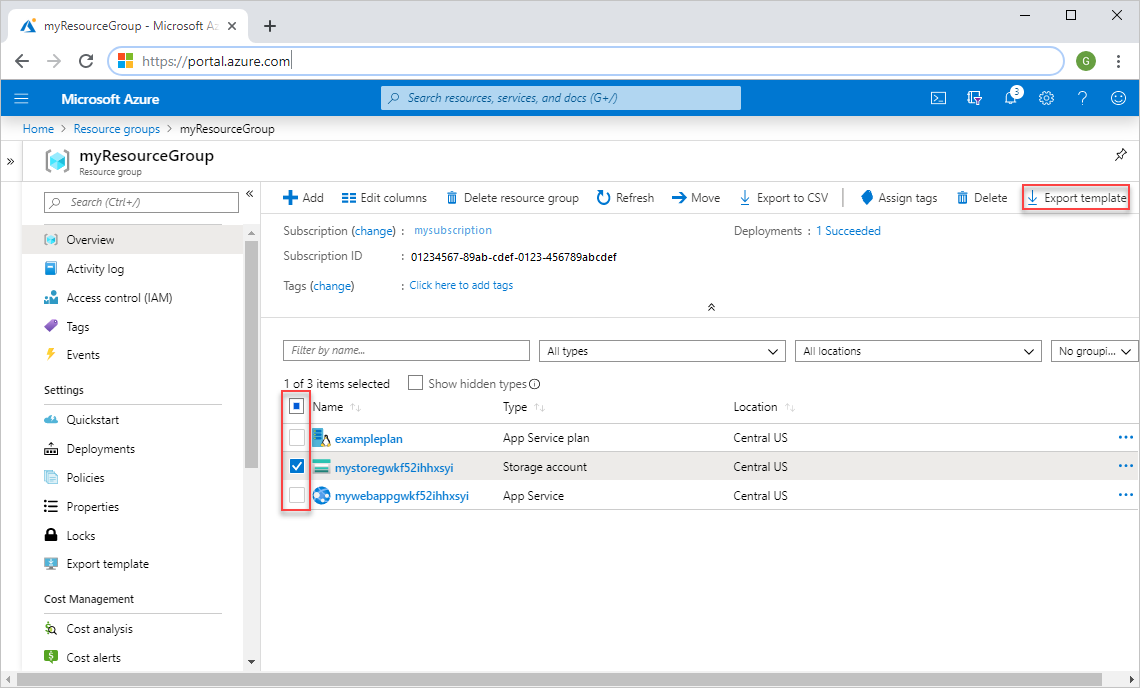
في لقطة الشاشة، يتم تحديد حساب التخزين فقط.
حدد Export template.
يتم عرض القالب الذي تم تصديره، ويكون متاحًا للتنزيل والتوزيع.
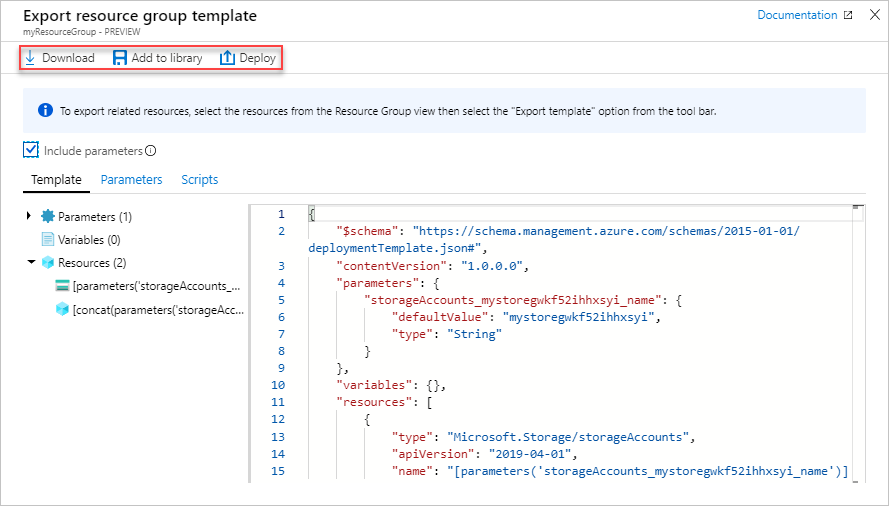
يتم تحديد الاختيار Include parameters بشكل افتراضي. عند تحديدها، يتم تضمين جميع معلمات القالب عند إنشاء القالب. إذا أردت إنشاء معلماتك الخاصة، قم بتبديل مربع الاختيار هذا حتى لا يقوم بتضمينها.
تصدير قالب من موارد
لتصدير مورد واحد:
حدد مجموعة الموارد التي تحتوي على المورد الذي تريد تصديره.
حدد المورد الذي تريد تصديره لفتح المورد.
بالنسبة لهذا المورد، حدد Export template في الجزء الأيسر.
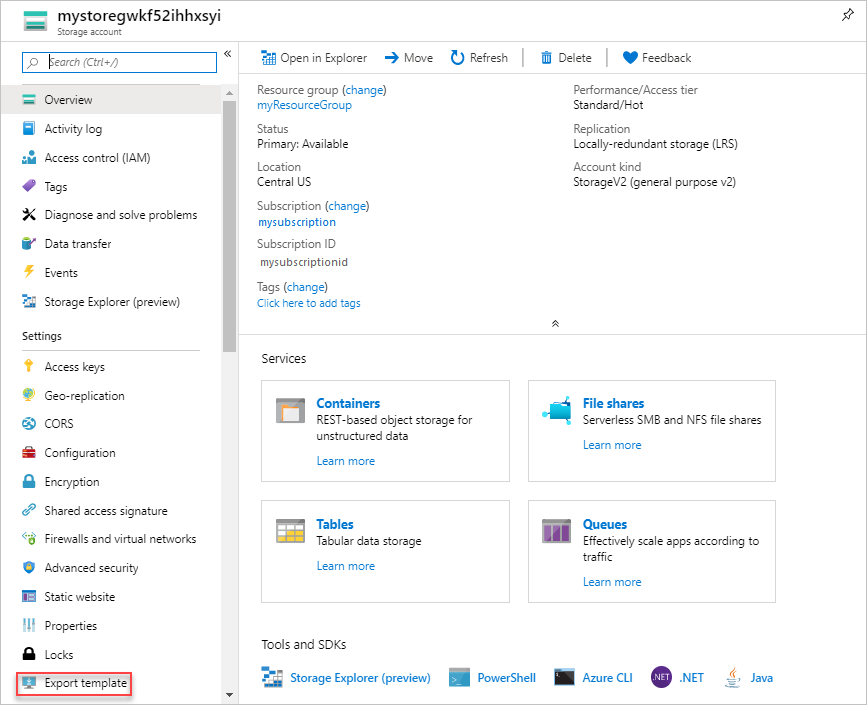
يتم عرض القالب الذي تم تصديره، ويكون متاحًا للتنزيل والتوزيع. يحتوي القالب على مورد واحد فقط. يتم تحديد الاختيار Include parameters بشكل افتراضي. عند تحديدها، يتم تضمين جميع معلمات القالب عند إنشاء القالب. إذا أردت إنشاء معلماتك الخاصة، قم بتبديل مربع الاختيار هذا حتى لا يقوم بتضمينها.
تنزيل القالب قبل التوزيع
يحتوي المدخل على خيار تنزيل قالب قبل توزيعه. لا يتوفر هذا الخيار من خلال PowerShell أو Azure CLI.
حدد خدمة Azure التي تريد توزيعها.
املأ القيم الخاصة بالخدمة الجديدة.
بعد النجاح في التحقق من الصحة، ولكن قبل بدء التوزيع حدد Download a template for automation.
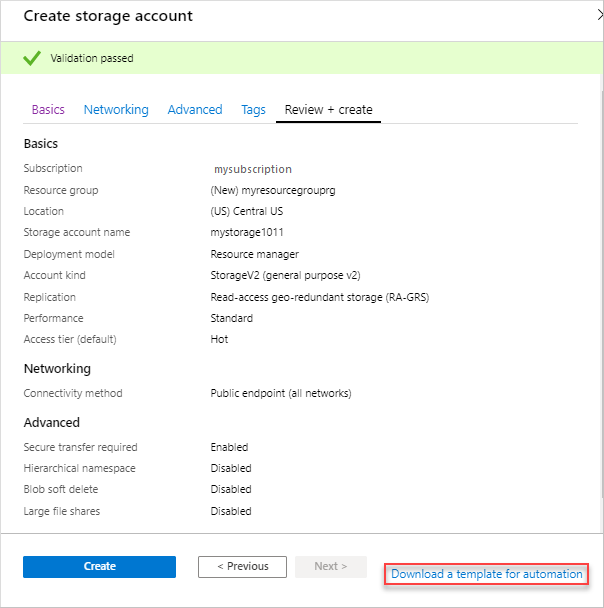
يتم عرض القالب، ويكون متاحًا للتنزيل والتوزيع.
تصدير قالب بعد التوزيع
يمكنك تصدير القالب الذي تم استخدامه لتوزيع الموارد الحالية. القالب الذي تحصل عليه هو بالضبط النموذج الذي تم استخدامه للنشر.
حدد مجموعة الموارد التي تريد تصديرها.
حدد الارتباط الموجود أسفل Deployments.
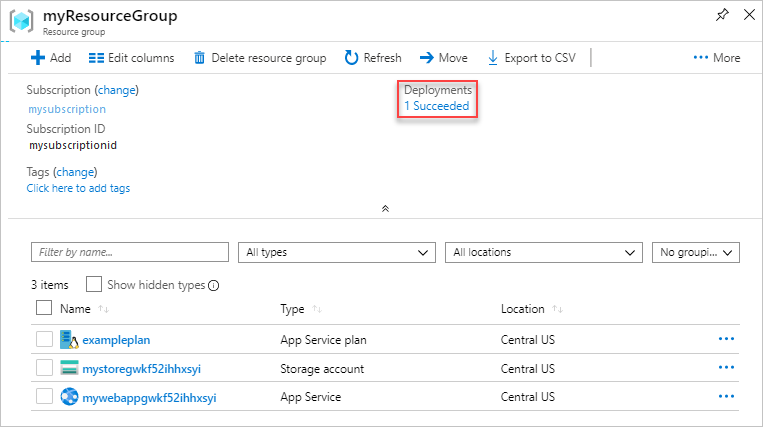
حدد إحدى عمليات التوزيع من محفوظات التوزيع.
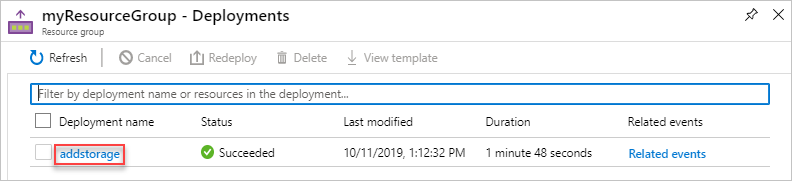
حدد قالب. يتم عرض القالب الذي تم استخدامه لعملية النشر هذه، ويكون متاحًا للتنزيل والتوزيع.
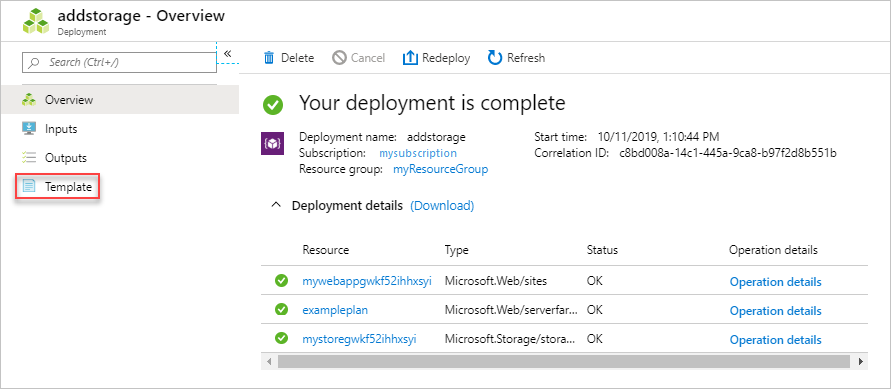
الخطوات التالية
- تعرف على كيفية تصدير القوالب باستخدام Azure CLIأو Azure PowerShellأو واجهة برمجة تطبيقات REST.
- لمعرفة بنية قالب Resource Manager، راجع فهم بنية وتصميم قوالب Azure Resource Manager.
- لمعرفة كيفية تطوير القوالب، راجع البرنامج التعليمي المُفصّل.
الملاحظات
قريبًا: خلال عام 2024، سنتخلص تدريجيًا من GitHub Issues بوصفها آلية إرسال ملاحظات للمحتوى ونستبدلها بنظام ملاحظات جديد. لمزيد من المعلومات، راجع https://aka.ms/ContentUserFeedback.
إرسال الملاحظات وعرضها المتعلقة بـ